Коя е най-добрата програма за диагностика на компютър. Програми за компютърна диагностика
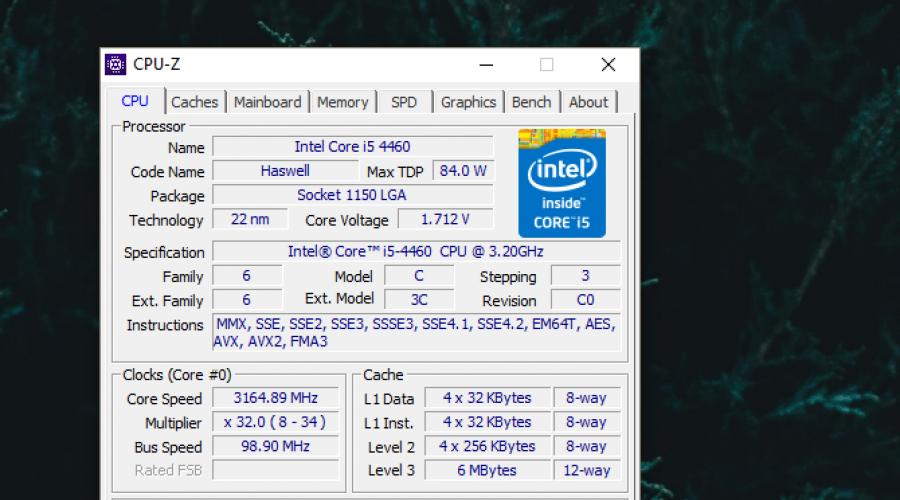
Прочетете също
10 най-добри безплатни софтуера за тестване на хардуер на Windows
Току-що сте овърклокнали графичния процесор или сте инсталирали нов модул във вашия компютър. Върши работа? Бенчмаркингът е страхотен начинполучите представа за производителността на вашия хардуер, а най-добрият софтуер за това често е безплатен. Нека да разгледаме десетте най-добри програми за.
Общо тестване
Софтуерът за тестване на хардуер, като правило, допълнително ви позволява да овърклокнете процесора или да промените настройките за скорост на вентилатора.
1. CPU-Z
CPU-Z ще предостави на потребителите пълна информация за спецификациите на компютърния хардуер, включително спецификациите за вашата дънна платка, оперативна памети видео карти, което го прави страхотен универсална програма. Можете дори да запазите цялата информация в TXT файл, като използвате опцията Инструменти.

2. HWMonitor
HWMonitor не само открива марката и модела на хардуерните компоненти на вашия компютър, но също така показва определени параметри в реално време: консумация на енергия, скорост на вентилатора, процент на използване, тактова честота и температура на процесора.

3. SiSoftware Sandra Lite
SiSoftware Sandra Lite е пълнофункционален тестов пакет, който е предназначен за потребители, които са запознати с вътрешна подредбатехните компютри. Искате ли да сравните производителността на мрежата? Със сигурност. Искате ли да проверите енергийната ефективност на вашия компютър? ДОБРЕ!
Друга полезна функция на SiSoftware Sandra Lite е неговата база данни за онлайн помощ. SiSoft Sandra ще бъде домакин сравнителен анализна вашия компонент или връзка с други подобни модули, за да получите по-добра представа какво трябва да направите или актуализирате.

4 Speccy
Speccy на Piriform, разработен от създателите на CCleaner, ще осигури подробна информацияза всеки компонент и повечето драйвери, налични в този моментна вашия компютър. Ако щракнете върху отделни опции от лявата страна на прозореца, ще получите още повече информация за вашия хардуер, включително температура, напрежение, скорост на вентилатора и др.

5. Fraps
Fraps е де факто инструментът за сравнение и анализ на FPS за геймъри, но също така много полезен за тестване на нов хардуер или овърклокване на вашия компютър. Освен това може да се използва за правене на екранни снимки и запис на игра.
Тестване на процесора
CPU бенчмарковете не само предоставят на потребителите данни за тактовата честота и температурата, но също така сравняват производителността на CPU с други CPU по база.
6. CineBench
CineBench предоставя един от най-изчерпателните и надеждни CPU бенчмаркове. Той прави изобразяването на изображения задача, доминирана от процесора, и го сравнява с други показатели от реалния свят, за да прецени производителността на вашия процесор.

7.RealBench
RealBench е друг пример за бенчмаркинг на процесора в реално време. Той използва четири теста, всеки от които включва изобразяване при определено качество: редактиране на изображения, H.264 видео кодиране, OpenCL и многозадачност.

GPU тестване
GPU тестовете са много подобни на CPU тестовете: те предоставят на потребителя информация за тактовата честота, скоростта на шината, температурата и скоростта на вентилатора на вашия GPU.
8.MSI Afterburner
Не само за MSI графични карти! MSI Afterburner е най-добрият инструментза наблюдение на видеокартата в реално време и позволява на потребителите да овърклокнат скоростта на процесора на видеокартата.
Днес компютърната диагностика се превръща в един от най-необходимите процеси за поддържане не само на вътрешния пълнеж, но и на операционните системи като цяло и софтуерните компоненти, инсталирани в системата. Помощните програми за диагностика на компютър, като правило, се разпространяват напълно безплатно и можете да изтеглите безплатни програми за диагностика на компютър в World Wide Web. Всъщност въпросът за изтегляне на програма за диагностика на компютър може да не се повдига. Това се дължи преди всичко на факта, че в интернет можете да намерите много онлайн помощни програми за диагностика на компютър, които не е необходимо да се изтеглят.
Засега обаче нека поговорим за стационарни и преносими версии на помощни програми за компютърна диагностика, които са инструменти, с които се извършва компютърна диагностика и които могат да бъдат изтеглени безплатно в съответния раздел на нашия уебсайт. Вие сами разбирате, че преносимите издания на програми за диагностика на компютър не изискват инсталация и могат да бъдат стартирани от всякакви сменяеми носители, като обикновени флаш памети, просто първо трябва да бъдат изтеглени. Освен това, абсолютно всичко преносими версиимогат да бъдат изтеглени безплатно на нашия уебсайт. Между другото, имаме най-добрите програмиза компютърна диагностика, който може да бъде изтеглен безплатно.
По принцип цялата гама помощни програми за компютърна диагностика може да бъде разделена на няколко основни области. Това включва антивирусни програмиза компютърна диагностика, приложения за следене на състоянието и проблеми в операционната система (най-често в системния регистър) за компютърна диагностика, помощни програми за получаване на пълна информацияза вътрешното пълнене и софтуера в процеса на диагностика на компютър, които се използват повече от оверлокери, специализирани софтуерни пакетиза диагностика на компютърна RAM, твърди дисковеили графични карти, приложения за наблюдение на поведението на фонови услуги и процеси, различни тестери за монитори и много други. Като цяло трябва просто да отидете в специализирания раздел на нашия уебсайт и да изтеглите безплатно помощната програма, от която се нуждаете. Веднага си струва да се отбележи, че някои софтуерни продукти, които можете да изтеглите от нас, в много случаи комбинират възможностите на компютърни диагностични системи и специални инструменти за оптимизация на системата. Оптимизаторите обаче основно работят на ниво софтуер, а не на ниво хардуер. Въпреки това, диагностицирането на компютър за проблеми в почти всички случаи ви позволява да получите подробна информация за системата и да коригирате проблема, или програмно, или подмяна или ремонт на "железния" компонент. За да намерите това, от което се нуждаете софтуери впоследствие да го изтеглят, в полето за търсене на интернет браузъра много потребители въвеждат заявки като „изтегляне на компютърна диагностична програма“, „безплатно изтегляне за компютърна диагностика“, „безплатна програма за компютърна диагностика“ или „безплатни програми за компютърна диагностика“. Това е който ти харесва. Във всеки случай обаче можете да намерите огромен брой резултати и след това просто да изтеглите безплатно желаната програма.
Не по-малко интересно е използването на тест софтуерза овърлок, защото дори има контрол на температурата на процесора, видеокартата, вентилаторите и т.н. За феновете на овърклокването на процесори или освобождаването на RAM такива приложения са просто божи дар. Освен това много от тях няма да позволят превишаване на критичните параметри на нормалната работа на един или друг "железен" компонент.
Като цяло за всеки случай можете да намерите и изтеглите безплатно специализирани продукти за компютърна диагностика. На нашия сайт можете да изтеглите доста безплатно голям брой безплатни комунални услугиза компютърна диагностика, която ще ви помогне в процеса на тестване на вашия компютър. В допълнение, повечето от представените тук приложения за компютърна диагностика, които могат да бъдат изтеглени безплатно, работят автоматичен режими ви позволява да получите най-подробни отчети за състоянието на хардуера и софтуера на вашия компютър или лаптоп. Извършете диагностика на вашия компютър с нашия софтуер, който можете да изтеглите безплатно, на професионално ниво! В крайна сметка навременната компютърна диагностика ще помогне за оптимизиране и значително ускоряване на системата, компютърната диагностика и навременните мерки за отстраняване на неизправности значително ще удължат живота на вашия електронен приятел! Изберете от този раздел на приложението и решете какво точно искате да изтеглите безплатно.
 EVEREST HOME EDITION. Безплатно. Езикът на програмата е руски. Операционни системи: Windows 7, Vista, XP. ЦЕЛ - събиране на информация за компютъра, системна платка, дисплей, мултимедия, съхранение, мрежа, Direct X, устройства. Тества четене и запис в паметта, както и латентност на паметта.
EVEREST HOME EDITION. Безплатно. Езикът на програмата е руски. Операционни системи: Windows 7, Vista, XP. ЦЕЛ - събиране на информация за компютъра, системна платка, дисплей, мултимедия, съхранение, мрежа, Direct X, устройства. Тества четене и запис в паметта, както и латентност на паметта.
Размер на архива - 4Mb. ИЗТЕГЛЕТЕ от Яндекс диск
 Програма за компютърна диагностика EVEREST ULTIMATE EDITION. Пробна версия. Езикът на програмата е руски. Операционни системи: Windows 7, Vista, XP. ЦЕЛ - събиране на информация за компютъра и софтуера. Има много по-разширена предна част предишна версия, набор от диагностични и тестови функции за хардуер и софтуер.
Програма за компютърна диагностика EVEREST ULTIMATE EDITION. Пробна версия. Езикът на програмата е руски. Операционни системи: Windows 7, Vista, XP. ЦЕЛ - събиране на информация за компютъра и софтуера. Има много по-разширена предна част предишна версия, набор от диагностични и тестови функции за хардуер и софтуер.
Размер на архива - 10Mb ИЗТЕГЛИ
 Програма за компютърна диагностика PC съветник. Безплатно. Езикът на програмата е руски. Операционни системи: Windows 7, Vista, XP. ЦЕЛ - събиране на информация за компютъра и софтуера. Има голям набор от тестове за памет, процесор, монитор, мултимедия, дисково устройство и много други полезни функции!
Програма за компютърна диагностика PC съветник. Безплатно. Езикът на програмата е руски. Операционни системи: Windows 7, Vista, XP. ЦЕЛ - събиране на информация за компютъра и софтуера. Има голям набор от тестове за памет, процесор, монитор, мултимедия, дисково устройство и много други полезни функции!
Размер на архива - 5Mb ИЗТЕГЛЕТЕ от Яндекс диск
 Програма за компютърна диагностика HW ИНФОРМАЦИЯ 32. Безплатно. Английски език. Операционни системи: Windows 7, Vista, XP. ЦЕЛ - събиране на информация за компютъра и софтуера. Активът на тази програма е набор от функции като измерване на температурата, информация за състоянието на батерията, възможност за търсене на драйвери и актуализиране на BIOS.
Програма за компютърна диагностика HW ИНФОРМАЦИЯ 32. Безплатно. Английски език. Операционни системи: Windows 7, Vista, XP. ЦЕЛ - събиране на информация за компютъра и софтуера. Активът на тази програма е набор от функции като измерване на температурата, информация за състоянието на батерията, възможност за търсене на драйвери и актуализиране на BIOS.
Размер на архива - 2.5Mb ИЗТЕГЛЕТЕ от Яндекс диск
Програма за компютърна диагностика HDD сканиране. Безплатно. Английски език. Операционни системи: Windows 7, Vista, XP. ЦЕЛ - тестване на твърди дискове (както и USB флаш устройства, свързани към компютър). Активът е функцията за събиране на информация и провеждане на различни тестове.
Размер на архива - 3.7Mb ИЗТЕГЛЕТЕ от Яндекс диск
 Софтуер за тестване на лаптопи Маркировка на батерията Imtec. Тестване на батерии на по-стари лаптопи, тест, който може да покаже текущото състояние на батерията и максимална мощност.
Софтуер за тестване на лаптопи Маркировка на батерията Imtec. Тестване на батерии на по-стари лаптопи, тест, който може да покаже текущото състояние на батерията и максимална мощност.
Размер на архива - 621kb Език руски. Безплатно. ИЗТЕГЛИ
 програма флаш доктор. Флаш програма Doctor е предназначен за работа с флашки и твърди дискове. Проверява за наличие на "счупени" сектори, възстановява тези устройства в случаите, когато не могат да бъдат форматирани. Създава изображения (Flash и HDD) на дискове и ги записва на носител с последваща възможност за възстановяване от тези изображения.
програма флаш доктор. Флаш програма Doctor е предназначен за работа с флашки и твърди дискове. Проверява за наличие на "счупени" сектори, възстановява тези устройства в случаите, когато не могат да бъдат форматирани. Създава изображения (Flash и HDD) на дискове и ги записва на носител с последваща възможност за възстановяване от тези изображения.
Размер на архива - 682Kb. Руски език. Безплатно. ИЗТЕГЛИ
 Програма за компютърна диагностика GPU-Z.Удобен и безплатна програмаза показване на всякаква информация за видеокартата и нейния GPU. Поддържа работа с NVIDIA картии ATI. Предоставя информация за модела на видеокартата, интерфейса за връзка, графичния процесор ( BIOS версия, номер на ревизия на чипа, честота в 2D, 3D режими и по време на овърклок, информация за поддръжката на DirectX), информация за видео паметта, а именно нейния тип, размер, ширина на шината.
Програма за компютърна диагностика GPU-Z.Удобен и безплатна програмаза показване на всякаква информация за видеокартата и нейния GPU. Поддържа работа с NVIDIA картии ATI. Предоставя информация за модела на видеокартата, интерфейса за връзка, графичния процесор ( BIOS версия, номер на ревизия на чипа, честота в 2D, 3D режими и по време на овърклок, информация за поддръжката на DirectX), информация за видео паметта, а именно нейния тип, размер, ширина на шината.
Размер на архива - 1.47Mb. Руски език. Безплатно. ИЗТЕГЛИ.
 Програма за компютърна диагностика Скоростен вентилатор.Използва се за контрол температура на процесораи скорост на въртене на охладителя.
Програма за компютърна диагностика Скоростен вентилатор.Използва се за контрол температура на процесораи скорост на въртене на охладителя.
Програмата контролира температурата и скоростта на вентилатора. С негова помощ се регулира скоростта на въртенето им в ръчен и автоматичен режим.
Размер на архива - 2.03Mb. английски език. Безплатно. ИЗТЕГЛИ.
 програма Acronis Disk Director 11 Home с ключ.
програма Acronis Disk Director 11 Home с ключ.
програма Acronis Disk Director 11 Home е предназначен за работа твърди дисковеКомпютър или лаптоп. С негова помощ те редактират (създават, изтриват, обединяват, разделят, преименуват, форматират, дефрагментират и др.) дялове и томове на твърдия диск.
За да въведете лицензния ключ, стартирайте инсталацията на програмата. В прозореца, който се показва, щракнете върху „Сериен номер“. Копирайте този ключ и като кликнете върху "Инсталиране", продължете инсталацията, по време на която ще трябва да въведете копирания ключ.
Размер на файла - 130 Mb. Руски език.Изтеглете от Депозирани файлове
 Програма за компютърна диагностика Ashampoo HDD Control.Използва се за наблюдение на състоянието на твърдите дискове.
Програма за компютърна диагностика Ashampoo HDD Control.Използва се за наблюдение на състоянието на твърдите дискове.
Поддържа IDE и serial ATA твърди дискове, както и различни флашки. Извършва пълна диагностика на твърди дискове и флашки: серийни номера, производители, кеш, лоши сектори, температура, производителност, общо време на работа, брой стартирания, скорост, предупреждава за прегряване и възможна повреда.
Произвежда висококачествено дефрагментиране на дискове и флаш памети, почиства ненужните файлове.
Инсталация: стартирайте инсталацията. След като програмата е инсталирана, стартирайте Регистрационния файл от архива.
Руски език. Медицина в архива. Размер на архива - 14.6Mb Изтеглете от Депозирани файлове
 програма Power Watts PC 2.1.Прилага се
за изчисляване на мощността на компютърното захранване.
програма Power Watts PC 2.1.Прилага се
за изчисляване на мощността на компютърното захранване.
Изчислява консумацията на енергия на вашия компютър въз основа на инсталирани устройстваи техните параметри. Включително техния вид, количество и овърклок.
Руски език. Размер на архива - 1.19Mb ИЗТЕГЛЕТЕ от Яндекс диск
 Неизвестен идентификатор на разделяне
- инструмент за идентифициране на неизвестни устройства и търсене на драйвери за тях. Помощната програма е предназначена да идентифицира устройства, дефинирани в Windows като Unknown Divice (неизвестно устройство). Предоставя подробен отчет за устройството: производител, OEM, тип, модел, име. Използвайки тази информация, можете да търсите драйвери за вашето устройство на уебсайта на производителя или в Интернет.
Неизвестен идентификатор на разделяне
- инструмент за идентифициране на неизвестни устройства и търсене на драйвери за тях. Помощната програма е предназначена да идентифицира устройства, дефинирани в Windows като Unknown Divice (неизвестно устройство). Предоставя подробен отчет за устройството: производител, OEM, тип, модел, име. Използвайки тази информация, можете да търсите драйвери за вашето устройство на уебсайта на производителя или в Интернет.
Инсталация: разопаковайте изтегления архив на всяко място на вашия компютър, отидете в папката с програмата, стартирайте програмата, като щракнете върху файла Unknown Divice (приложение).
Английски език. Размер на архива - 1.10Mb ИЗТЕГЛЕТЕ от Яндекс диск
 Програма за компютърно тестване OCCT Perestroika 4.4.0 (Tol за денонощна проверка).Извършва тест за проверка на стабилността на процесора и RAM паметта. Резултатите от теста се показват под формата на информативни графики. Поддържа се тестване на съвременни многоядрени процесори.
Програма за компютърно тестване OCCT Perestroika 4.4.0 (Tol за денонощна проверка).Извършва тест за проверка на стабилността на процесора и RAM паметта. Резултатите от теста се показват под формата на информативни графики. Поддържа се тестване на съвременни многоядрени процесори.
Език - Руски Размер на файла - 6,57Mb ИЗТЕГЛЕТЕ от Deposit Files
Забележка: Повечето програми се актуализират до най-новата версия ръчно или автоматично след инсталиране на компютър.
Основната задача, която изпълнява програмата за компютърна диагностика, е да получи възможно най-много Повече ▼информация за софтуера и хардуера на устройството.
С негова помощ те определят дали има достатъчно ресурси за изпълнение на конкретно приложение, проверяват характеристиките на системата, компонентите и тяхното състояние.
Такива програми са особено важни за човек, който по някаква причина трябва да знае параметрите на компютъра на някой друг и да коригира грешки.
Необходимостта от мониторинг на системата
Необходими са приложения, които могат да се използват за диагностика на системата важна информациякоето ще помогне:
- Определете колко памет е инсталирана на вашия компютър, нейния тип и брой слотове. След това ще бъде много по-лесно да изберете нова подходяща RAM или да заключите, че си струва да смените цялата дънна платка или компютър (лаптоп);
- Разберете как точно да се подготвите за пускането на очакваната игра - добавете памет, инсталирайте по-мощен процесор, закупете допълнителен HDDили видеокарта
- Определете температурата на GPU и CPU, като идентифицирате необходимостта от подмяна на термопаста;
- Разберете защо не работят инсталирани програмии компютърът замръзва - поради неправилни драйвери, недостатъчна видео памет или хардуерна неизправност.
CPU-Z
Програмата, разпространявана безплатно, има непретенциозен интерфейс и ви позволява да получавате техническа информацияза почти всички елементи на компютъра:
- Процесор (включително неговия модел, архитектура, сокет, напрежение, честота, множител, размери на кеша и брой ядра);
- Дънна платка (марка, модел, версия на BIOS, поддържани типове памет);
- RAM (обем, тип и честота);
Основните предимства на приложението са възможността за получаване на подробна и точна информация на руски език за всички компоненти на системата.
Може да бъде полезно за професионални потребители и любители.
Сред минусите е невъзможността да се определи температурата на процесорите.
Speccy
Друга безплатна програма ви дава възможност да получите подробна информация за всички основни компоненти и софтуер, от процесора и платката до RAM и оптичните устройства.

Освен това, използвайки Speccy, можете да получите данни от температурни сензори, намиране на начини за коригиране на грешки при свързване или инсталиране на вентилационна система.
Естествено, приложението определя и броя на RAM слотовете, което може да бъде важен фактор при определяне на необходимостта и възможностите за ъпгрейд на компютъра.
И когато подготвяте устройството за продажба, Speccy може да се използва за бързо съставяне на списък с компоненти.
В крайна сметка, въпреки че вградените помощни програми ви позволяват да правите почти същото, това ще отнеме повече време и няма да можете да намерите някои данни.
Струва си да се отбележи, че разработчиците на програмата са автори на такъв полезен софтуер като .
А сред предимствата му са:
- Ясен и практичен интерфейс;
- Бърз достъп до важна информация;
- Няма нужда да инсталирате приложение, което може да е необходимо, например, ако нямате достъп до сметкаадминистратор;
- Възможност за наблюдение на избрания параметър в реално време, като го зададете като икона в трея;
- Изпълнява се едновременно със системата;
- Свободен достъп.
HWiNFO
Благодарение на системно приложение HWiNFO , можете да получите най-полезната информация за системата.
И също така сравнете производителността на отделните хардуерни компоненти с параметри на шаблони и индикатори на популярни аналози.

В допълнение, програмата ви позволява да създавате отчети, които могат да се използват за сравняване на производителността на отделни елементи на компютъра.
Цялата информация е доста подробна, но се отнася само за оборудването - няма да работи, за да разберете за драйверите с негова помощ.
Този недостатък обаче е практически единственият, тъй като приложението може да събира данни на всякакви устройства, включително дори остаряло оборудване (например IDE и комутируеми модеми), стар биоси видео карти от всякакъв тип.
Освен това приложението може да тества процесори, памет и дискове. Данните, получени в резултат на теста, могат да се съхраняват в регистрационни файлове.
И можете да контролирате отделни параметри, като използвате иконите в областта, които се променят периодично.
AIDA64 Extreme
Името му може да се дешифрира като System Info за Windows.

Той има малък размер и опростен интерфейс, напомнящ на стандартните помощни програми на Windows и е в състояние да предостави цялата най-необходима информация за потребителя.
Например, като използвате SIW, можете да научите за последни актуализациисистеми, получете информация за системни файловеили папки, както и драйвери, работещи процеси и услуги.
Освен това, в по-подробна форма, отколкото ви позволява "Диспечерът на задачите".
За търговска или корпоративна употреба трябва да се закупи лиценз.
заключения
Броят на програмите за проверка на оборудването и операционната система е доста голям.
Почти непрекъснато се създават нови приложения, които помагат за контролиране на компютърните параметри и неизправности в хардуера.
Но програмите, представени в списъка, ви позволяват да направите това възможно най-ефективно, като инсталирате само 2-3 приложения, а не цяла дузина.
Това спестява време и не изтегля ненужни файлове от мрежата, рискувайки случайно да вкарате вирус в компютъра си.
Освен това, ако няма достъп до мрежата, Windows има редица помощни програми, които също ще ви позволят да разберете някои параметри.

Видеозаписи:
09.09.2016
Статията предоставя програми, които позволяват както комплексно тестване на компютър, така и отделни подсистеми. Всички програми поддържат модерен хардуер и софтуер, включително Windows 8.1.
В някои случаи оценката на производителността на компютъра може да не е достатъчна, предоставена от вградените инструменти за тестване на компютъра. След това трябва да приложите професионални инструменти за тестване. Те извършват по-подробна оценка на хардуерната производителност на компютъра и предоставят подробна информация за системата.
Въпреки сходството на предназначението на такива помощни програми, тяхното значително разнообразие е скрито, различавайки се по изпълнение, лекота на използване, набор от инструменти за диагностика и функционалност на програмата. Има както високоспециализирани, предназначени за подробно изследване на една от компютърните подсистеми, така и такива, които позволяват провеждането на цялостна системна диагностика и отделни подсистеми.
Тестовите модули ви позволяват да определите състава компютърна системаи да вземе решение за начини за подобряване на ефективността му. Анализът на систематизираната информация, изведена на екрана за съществуващата система, може да даде на потребителя конкретен отговор на причините за проблемите, възникващи при работа с компютър.
Предлага най-популярните днес помощни програми за компютърно тестване, които предоставят на потребителя информация за функционирането на хардуера и софтуера. В същото време основните изисквания бяха достъпност, висока степен на информационно съдържание и функционалност.
Това са програмите (за да изтеглите програмата, кликнете върху нея):
AIDA64
Пълният тест на компютъра се извършва с помощта на професионалната помощна програма AIDA64, която предоставя на потребителя системна информация, както и конфигурационни и диагностични данни за използваното оборудване. Съвременните версии на програмата са пуснати от FinalWire Ltd, Будапеща, Унгария. Последната компилация на продукти 5.00.3300 е от декември 2014 г. Компанията пуска продукти на търговска основа, но версията AIDA64 Network Audit или AIDA64 Business може да бъде тествана на компютър с безплатен лиценз в рамките на един месец, като попълните формуляра за поръчка предоставени на уебсайта на разработчика и получаване на ключ за използване и връзка за изтегляне по имейл. Помощната програма AIDA64 v5.00 в момента е достъпна и за смартфони и таблети.
Програмата ви позволява да проверите компютъра напълно, подробна информация за резултатите от проверката се представя в отчет, който се отваря, който може да бъде запазен във формати html, csv или xml. Резултатите от компютърния тест съдържат информация за хардуера и пълния състав на софтуера, а именно операционната система, драйверите, стартирането, инсталираните и работещи програми под операционната система. Microsoft система Windows. Помощната програма AIDA64 показва всичко изпълнявани процеси, както и актуални корекции (пачове) и лицензи, извлича информация за оборудване на сравнително ниско ниво, използвайки собствена база данни, която съдържа информация за приблизително 21 000 устройства. Програмата може да събира информация от отдалечени компютрипрез TCP/IP мрежа.
Интерфейсът на помощната програма ви позволява да зададете руски език, което го прави достъпен за рускоезичното население.
Начална страница AIDA64 v5.00  AIDA64 v5.00 Тест на графичния процес
AIDA64 v5.00 Тест на графичния процес  AIDA64 v5.00 тест за стабилност на системата (щракнете за уголемяване)
AIDA64 v5.00 тест за стабилност на системата (щракнете за уголемяване)  Тест на процесора AIDA64 v5.00 (щракнете за уголемяване)
Тест на процесора AIDA64 v5.00 (щракнете за уголемяване)
Тестване на твърд диск
PC3000DiskAnalyzer
Производителността на компютъра също зависи от производителността харддиск. Трудно тестванекомпютърен диск може да бъде произведен, например, с помощта на свободно разпространяваната помощна програма PC3000DiskAnalyzer.
Имената на програмите на изпълнимите файлове са PC3000DiskAnalyzer.exe, PrfChartView.exe и ReportViewer.exe.
Помощната програма поддържа популярни медии като: HDD, SATA, SCSI, SSD, външен USB HDD/флаш.
Помощната програма се стартира от файла PC3000DiskAnalyzer.exe, прозорецът, който се отваря, ви подканва да изберете типа твърд диск, който искате да проверите. След това се появява основният прозорец на програмата.
 Прозорец на PC3000DiskAnalyzer за избор на тип диск
Прозорец на PC3000DiskAnalyzer за избор на тип диск Започнете да тествате диска, като натиснете бутона "test / start" или като натиснете F9. След това ще бъдете помолени да изберете една от опциите за тестване:
- Проверка;
- четене;
- запис;
- HDD кеш тест.
 Тестови прозорец
Тестови прозорец Опциите „проверка“ и „четене“ са доста безопасни, докато режимите „запис“ и „тестване на HDD RAM кеш“ могат да доведат до загуба на данни. За да проверите диска в нежен режим, е достатъчно „проверка“. Режимът ви позволява да проверите индикаторите за скорост на твърдия диск, намерете лоши сектори, за да се определи кои от тях реагират бързо и кои с грешки. Диаграмата на резултатите показва наличните грешки на диска и секторите, отговарящи със закъснение.

Тестване на RAM
memtest
Помощната програма MemTest извършва тестване на RAM на компютри, направени на платформите x86 и x86-64. Разпространени са две версии на програмата: MemTest86 и MemTest86+. Версиите са написани от различни автори, но идеята на теста е една и съща: сравнете данните за запис и четене, това се прави в две преминавания. Проверката се извършва от по-малките цифри към по-старите и обратно.
Работата на помощната програма не изисква операционна система и се извършва от собствен буутлоудър. Помощната програма е лесна за използване и има висока скоростработа. Програмата открива отклонения, нестабилност на компютъра и ще помогне за отстраняване на грешки в системата след направени промени, свързани с подмяна или овърклок, въвеждане на оборудването в максимален работен режим. последна версия 5.01 беше пуснат през 2013 г., въпреки че авторите направиха промени малко по-късно. Помощната програма може да бъде изтеглена от официалния уебсайт.
Мониторно тестване
Тест на монитор Nokia
Най-известният набор от компютърни тестове, използвани за проверка на качеството на TFT и CRT монитори, е Nokia Monitor Test. Тестовете ви позволяват да проверите и коригирате:
- Степен на фокус;
- Без геометрични изкривявания;
- Наситеност на изображението;
- Яркост и контраст на картината;
- Наличието на мъртви пиксели;
- И някои други опции.
Програмата е придружена от основна информация, програмата е безплатна, най-популярната й версия е 2.0, можете да я изтеглите от сайта.
 Главен прозорец на Nokia Monitor Test
Главен прозорец на Nokia Monitor Test Тестване на видео карта
furmark
 Прозорец за стартиране на програмата FurMark
Прозорец за стартиране на програмата FurMark Програмата FurMark е предназначена за тестване на видеокарти персонален компютър. Той определя дали овърклокната видеокарта работи стабилно, каква е ефективността на охладителната система. Отличителна черта на FurMark е използването на функция за стрес тест, която осигурява максимално натоварване на картата.
Характеристиките му:
- Безплатен продукт;
- Компактност, тестовете са бързи;
- Тестване за необходимата резолюция, до 4K;
- Измерване на параметрите на видеокартата и определяне на натоварването за охладителната система;
- Поддържат се почти всички видео карти.
 Прозорец за тестване на FurMark
Прозорец за тестване на FurMark Графично тестване
3DMark
Компютърните тестове 3DMark 11, разработени от финландската компания Futuremark, са фокусирани върху определяне на производителността на графичните компоненти и цялостна оценка на персонален компютър при игра на компютърни игри. Основната му цел е да тества стабилността и да оцени производителността на видеокартата на персонален компютър. Програмата е предназначена за хардуерни и софтуерни платформи, които поддържат фамилията операционни системи MS Windows, по-специално поддържа Windows 8.1.
Последните версии на програмата, освен видеокартата, тестват и централния процесор за задачите на игровия изкуствен интелект и физическия двигател. По същество представлява компютърна игра, която не е интерактивна за потребителя.
Повечето версии на програмата разделят тестовете на две групи: игри и специфични синтетични. Първият представлява неинтерактивна, почти пълноценна компютърна игра, която работи в реално време и използва двигател на играта. За разлика от пълноправен потребител, той не влияе на играта и не контролира хода на играта или виртуалната камера, неговата задача е да наблюдава. Тестът измерва броя на кадрите и честотата на кадрите в секунда. Следният тип тест се основава на изчисления и оценява само тези блокове GPU, които изпълняват специфични операции като шейдъри, текстуриране, растеризация и др.
Последната версия 1.0.5 на програмата беше пусната на 19 април 2013 г. Основна версияпрограмите с неограничено време за използване на теста могат да бъдат изтеглени безплатно от официалния уебсайт на програмата.
 Прозорец за стартиране на 3DMark 11
Прозорец за стартиране на 3DMark 11 Резултат
След като тества компютъра с тези инструменти, потребителят може самостоятелно да прецени колко ефективен е компютърът му, дали компютърът му може да изтегли мощни игри, редактиране на видео, работа с 3D графика.